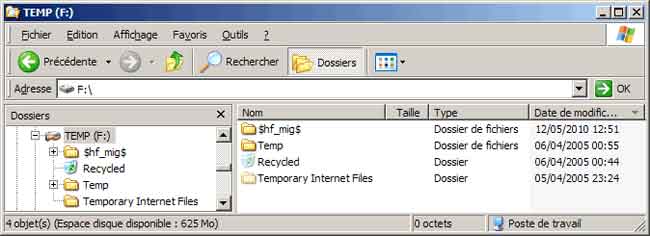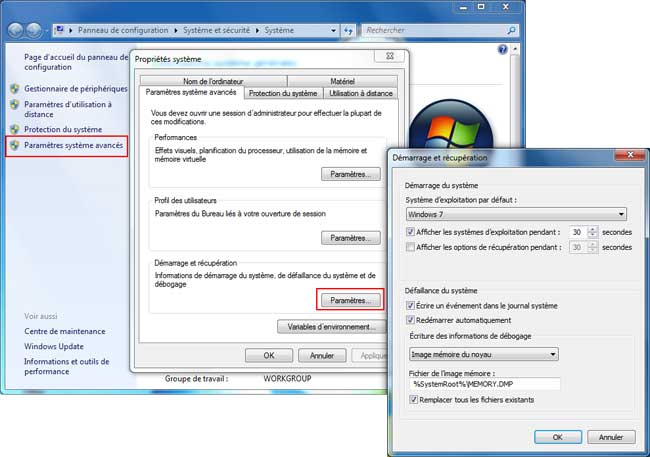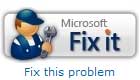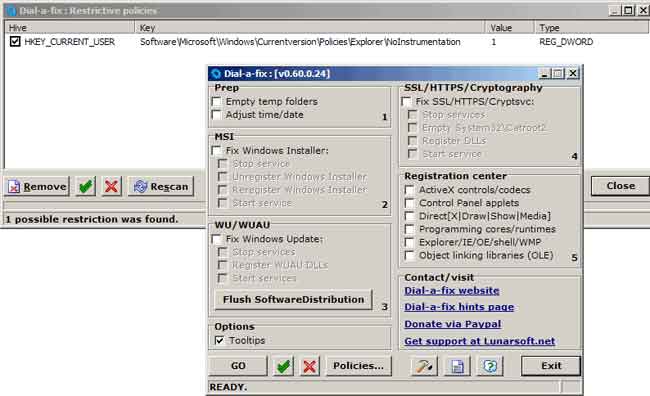Problèmes Windows
- Windows XP très lent : svchost.ex à 99%
- Problèmes Windows
- Ajout/Suppression de programmes
- Ecran bleu : BSOD
- - WhoCrashed
- - BlueScreenView de Nir Sofer
- L'Observateur d'événements
- MyEventViewer
- Les dossiers $NtUninstall
- Le dossier $hf_mig$
- Problèmes de lenteur
- Contrôleur IDE en mode PIO
- Problèmes de lenteur réseau - fermeture de session lente
- Problèmes de démarrage
- Profil endommagé
- NTLDR manquant
- \%systemroot%\system32\config\software manquant ou corrompu
- Redémarrage automatique / intempestif
- Vérification du disque dur à chaque démarrage
- Message d'erreur au démarrage "autochk program not found - skipping AUTOCHECK
- Problèmes de disparition
- Page blanche dans Comptes d'utilisateurs (Windows XP)
- Disparition de l'icône son
- Disparition de l'icône du CD / DVD
- Erreur 7026
- Options des dossiers disparu
- Disparition de Rechercher dans le menu Démarrer
- Disparition de l'icône Bureau
- Absence du bouton Arrêter dans le menu Démarrer
- Problème d'affichage des icônes du Bureau
- Désactiver / Supprimer les info-bulles
- Problèmes de message d'erreur
- Message d'erreur à l'installation
- Gestionnaire des tâches désactivé
- Connectique limitée ou inexistante
- La mémoire ne peut être "read"
- Message d'erreur "STOP 0x0000008e" lors de l'installation de Windows XP
- Problèmes d'utilisation
- Suppression de fichier impossible
- Problèmes avec l'Explorateur Windows
- Explorer a cessé de fonctionner
- Problème avec explorer.exe
- Problème de mise en veille
- Problèmes avec Windows Update
- Les mises à jour refusent de s'installer
- - Dial-a-fix
- Windows Installer CleanUp
- SafeMSI - Forcer le lancement de Windows Installer en mode sans échec
Page suivante :
Page suivante :
Voir aussi mes pages :
- Windows 7 : Problèmes
- Windows 7 : Réparation
- Windows Vista : Problèmes
- Windows Vista : Réparation
- Windows Vista : Restauration système
- Problèmes avec Windows 98
Beaucoup d'infos de cette page s'appliquent également aux autres versions de Windows :
Windows Vista et Windows 7, Windows 2000
 Windows XP très lent : svchost.exe à 99% :
Windows XP très lent : svchost.exe à 99% :
2014 : Un problème que je rencontre fréquemment sur Windows XP
2015 : Le même problème sous Windows Vista : voir ma page
Dans les deux cas, je pense que c'est Microsoft le responsable : en réduisant le nombre de serveurs disponibles pour les mises à jour (sous Windows XP puis sous Windows Vista).
La solution :
- attendre (?)
- désactiver les mises à jour (on est sans protection, mais l'ordinateur fonctionne normalement)
Symptôme :
Windows XP est très lent.
Cause :
La lenteur est due au processus svchost.exe, utilisé pour les mises à jour automatiques de Windows XP.
On peut le constater dans le Gestionnaire des tâches :
- cliquer avec le bouton droit dans la barre des tâches,
- sélectionner "Gestionnaire des tâches"
Dans le Gestionnaire des tâches :
- onglet Processus,
- cliquer sur le titre de colonne "Processeur" pour afficher les processus les plus utilisés en premier :
On constate que le processus svchost.exe occuper 99% du temps CPU
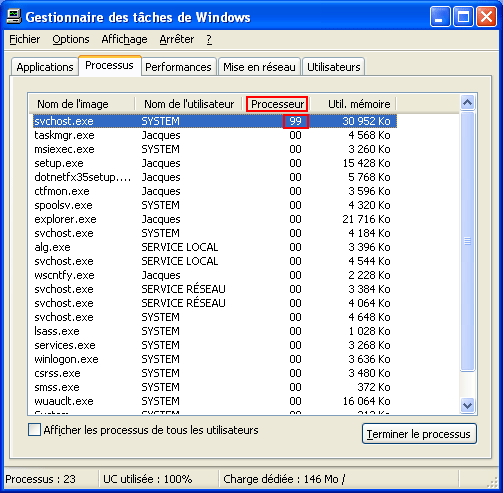
 Problèmes
Windows :
Problèmes
Windows :
Cette page récapitule les principales causes de dysfonctionnement de Windows
- des explications sont données pour les réparations les plus simples.
- des liens sont fournis pour les problèmes nécessitant plus de détails
Voir également :
Pour Windows XP :
Pour Windows Vista et Windows 7 :
- Windows Vista : Problèmes
- Windows Vista : Problèmes de démarrage, restauration, réparation
- Windows Vista : Restauration système
 Problème Ajout/Suppression de programmes :
Problème Ajout/Suppression de programmes :
Support.microsoft.com - Outil Ajout/Suppression de programmes affiche incorrectement les programmes installés
http://support.microsoft.com/kb/266668/fr (attention : traduction)
 Ecran
bleu : BSOD :
Ecran
bleu : BSOD :
BSOD = Blue Screen Of Death (Ecran bleu de la mort)
C'est l'écran qui apparaît lors d'un plantage complet de l'ordinateur.
L'ordinateur est bloqué. On ne peut plus rien faire.
On rencontre très peu ce problème sous Windows Vista, Windows 7 et Windows 8
Pour redémarrer l'ordinateur :
- appuyer sur le bouton RESET situé sur la façade avant de l'ordinateur,
ou, s'il n'y a pas de bouton RESET :
- maintenir le bouton d'allumage pendant quelques secondes, le temps que l'ordinateur s'éteigne.
Si l'ordinateur redémarre automatiquement dès l'apparition de l'écran bleu, il faut désactiver cette fonction :
- voir plus bas
Contribution de Jean-François (JF) sur le forum Microsoft :
Les BSOD sont en général causés par un pilote.
Il faut faire des recherches à partir des informations donnés par le BSOD ou analyser le
dump créé par Windows.
http://benquet.com/bsod.aspx
Exemple de BSOD :
Dans ce cas, l'ordinateur redémarre automatiquement, en boucle :
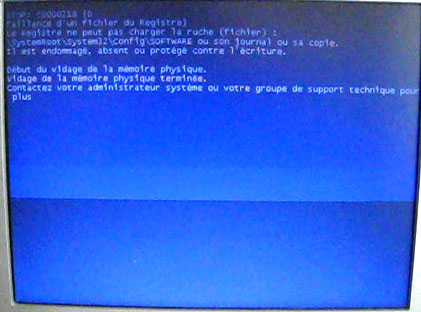
Défaillance d'un fichier du Registre
Le Registre ne peut pas charger la ruche (fichier) :
\SystemRoot\System32\Config\SOFTWARE ou son journal ou sa copie
Il est endommagé, absent ou protégé contre l'écriture.
Oxygenepc.com - BSOD : Les écrans bleus sous Windows et leurs codes d'erreur
Voir aussi ma page : Blocage ou plantage de l'ordinateur
On peut s'aider de logiciels gratuits :
 WhoCrashed :
WhoCrashed :
C'est un programme qui permet d'identifier le pilote responsable de l'écran bleu :
WhoCrashed sur Gratilog.net :
http://www.gratilog.net/xoops/modules/mydownloads/singlefile.php?lid=1954
interprète pour vous les fichiers créés par windows au moment du plantage.
Sur Libellules :
Libellules.ch - WhoCrashed
Korben.info - Comment trouver l'origine d'un plantage Windows même sans écran bleu
En anglais :
http://www.resplendence.com/whocrashed
Il faut installer le pack "Debugging Tools for Windows" que WhoCrashed utilise pour titrer
ses infos
Msdn.microsoft.com - Debugging Tools for Windows - Overview
 BlueScreenView de Nir Sofer :
BlueScreenView de Nir Sofer :
ne nécessite pas le debugging Tools
http://www.nirsoft.net
http://www.nirsoft.net/utils/
http://www.nirsoft.net/utils/bluescreenview.zip
http://www.nirsoft.net/utils/blue_screen_view.html
 L'Observateur
d'événements :
L'Observateur
d'événements :
Il permet parfois de donner une piste sur l'origine d'un problème.
Accéder à l'Observateur d'événements :
Deux manières d'accéder à l'Observateur d'événements :
Panneau de configuration Outils d'administration, Observateur d'événements.
ou :
- menu Démarrer, Exécuter…,
- taper :
eventvwr.msc
- cliquer sur OK
Consultation de l'Observateur d'événements :
Il y a deux parties principales :
- Système
- Application
C'est là où se trouvent listés les problèmes rencontrés sur l'ordinateur.
PS : Si l'erreur recherchée fait suite à un plantage de l'ordinateur, l'Observateur d'événements n'a pas le temps de répertorier un dysfonctionnement.
Dans la partie gauche :
- cliquer sur Système,
Dans la partie droite :
- repérer les entrées présentant des icônes d'avertissement ou d'erreur
:
![]()
![]()
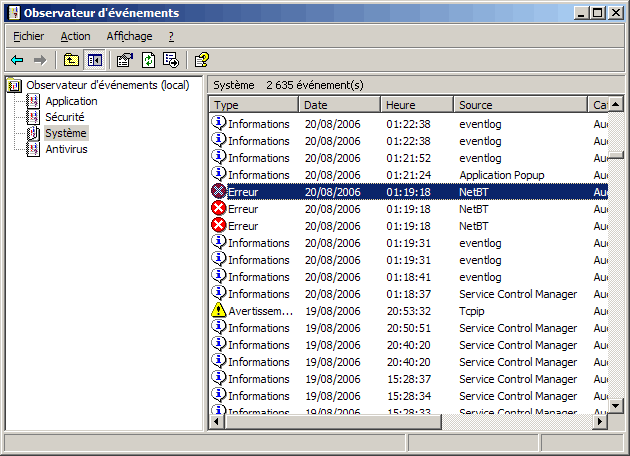
- remarquer que les événements (nombreux : regarder la taille de l'ascenseur) s'affichent
par ordre d'exécution.
On peut donc identifier la date et l'heure à laquelle les problèmes sont survenus, et éventuellement
les circonstances (démarrage de l'ordinateur, branchement d'un périphérique, etc.)
- double-cliquer sur une ligne marquée par une erreur ou un avertissement :
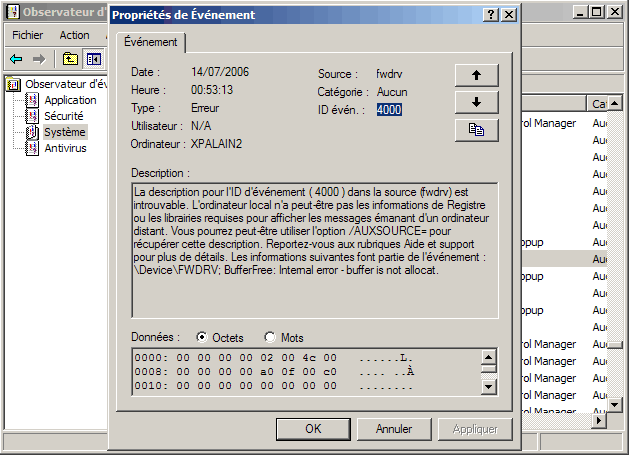
- remarquer les flèches haut et bas sur la droite permettant de faire défiler les événements.
- noter le numéro : ID éven pour rechercher sa signification sur les sites suivants
:
http://fspsa.free.fr/eventid.htm
(les renseignements disponibles sont malheureusement en anglais).
Voir aussi :
http://saamu.net/topic190.html
Supprimer les enregistrements de l'Observateur d'événements :
Pour éviter de conserver une liste longue (et inexploitable) d'événements, on peut supprimer périodiquement les événements, éventuellement en les enregistrant :
Dans la partie droite :
- cliquer avec le bouton droit sur "Système",
- sélectionner "Effacer tous les événements"
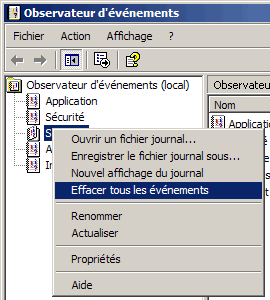
- cliquer sur Oui pour accepter l'enregistrement des événements.
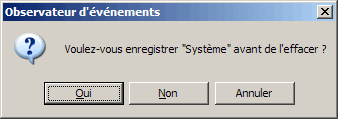
Dans la boîte de dialogue d'enregistrement :
- nommer le fichier (je propose sys pour système et app pour
applications),
- cliquer sur Oui pour effacer le précédent fichier enregistré.
- recommencer l'opération pour la partie "Application"
PS : La partie Sécurité n'est pas activée par défaut. On peut l'activer, sur Windows XP Pro, dans gpedit.msc
 MyEventViewer :
MyEventViewer :
MyEventViewer de Nirsoft est un petit programme, gratuit, et qui ne s'installe pas (stand alone)
Il appporte quelques améliorations à l'Observateur d'événements.
- allows you to watch multiple event logs in one list, as well as the event description and data are
displayed in the main window, instead of opening a new one.
- Also, with MyEventViewer you can easily select multiple event items and then save them to HTML/Text/XML
file, or copy them to the clipboard (Ctrl+C) and then paste them into Excel.
Nirsoft.net - MyEventViewer v2.20 - Alternative to the standard event viewer of Windows
MyEventViewer v1.40 - Alternative to the standard event viewer of Windows :
http://www.nirsoft.net/utils/my_event_viewer.html
Compatible : Windows 2000, Windows XP, Windows 2003 Server, Windows Vista, Windows 7/2008, Windows 8, and Windows 10.
 Les
dossiers NtUninstall :
Les
dossiers NtUninstall :
A l'intérieur du dossier Windows, on trouve des dossiers bleus commençant par : $NtUninstall
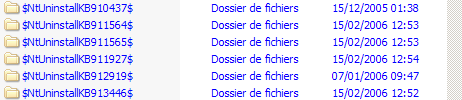
Ce sont des dossiers de sauvegarde des mises à jour effectuées par Windows Update. Ils permettent de désinstaller la(les) mise(s) à jour en cas de dysfonctionnement.
Si aucun problème n'est constaté après la mise à jour, on peut supprimer ces dossiers avec le script conçu par JCBellamy.
voir ici :
http://jc.bellamy.free.fr/fr/windows2000.html#Ntuninstall
Télécharger deluninstall.vbs :
- cliquer avec le bouton droit sur le lien suivant :
http://jc.bellamy.free.fr/download/vbs/deluninstall.vbs
- sélectionner "Enregistrer la cible sous...".
(ou cliquer ici)
Après téléchargement :
- double-cliquer sur le fichier deluninstall,
- patientez,
Dans la page web qui s'affiche :
- cocher la case en haut à gauche pour sélectionnert toutes les entrées,
- cliquer sur "Supprimer".
PS : Il est préférable d'utiliser le script de JCBellamy plutôt que de supprimer manuellement les dossiers. Ceci car le script supprime, en même temps, les entrées correspondantes dans la Base de Registre.
 Le
dossier $hf_mig$ :
Le
dossier $hf_mig$ :
Pour Windows XP
Il ne faut pas supprimer le dossier $hf_mig$ !...
MAIS on peut contourner ce problème en le déplaçant.
Selon Jean-Claude Bellamy :
http://jc.bellamy.free.fr/fr/windowsxp2003.html#hf_mig
"il contient tous les correctifs, patches de sécurité, ... et son rôle
est de garantir une cohérence entre les versions de fichiers installés avec ces correctifs."
"... Le problème qui peut survenir est que ce dossier peut devenir très volumineux
!
(par exemple sous XP SP2 il frôle les 300 Mo)..."
Jean-Claude explique comment déplacer ce dossier sur une autre partition.
Il faut :
- que la partition contenant le système et la partition où l'on va déplacer $hf_mig$
soient toutes les deux de type NTFS (impératif!)
- disposer de l'utilitaire junction de
Mark RUSSINOVICH téléchargeable gratuitement sur le site Microsoft :
Technet.microsoft.com - Junction v1.04 Par Mark Russinovich
Ici, mon dossier $hf_mig$ de 1.32 Go :
Il faut noter que mon installation de Windows XP date de 2004 : 6 ans sans formater ni réinstaller !
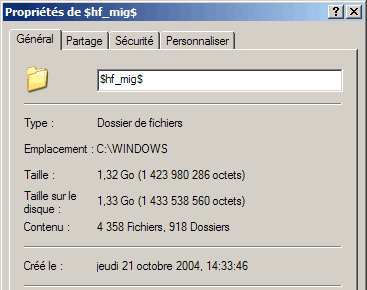
Détails sur la procédure :
Attention :
- S'asurer que la parition de destination est bien une partition en NTFS
- Suivre en priorité les indications sur la page de JC Bellamy :
http://jc.bellamy.free.fr/fr/windowsxp2003.html#hf_mig
1 - Déplacer le dossier $hf_mig$ :
Sur une autre partition, ou un autre disque (NTFS) :
- créer un dossier $hf_mig$
PS : on peut choisir n'importe quel nom.
- copier le dossier C:\Windows\$hf_mig$
dans F:\$hf_mig$
Cela donne :
Lorsque la copie est effectuée :
- supprimer le dossier original : C:\Windows\$hf_mig$
2 - Installer le programme junction :
A la racine du disque où est installé Windows :
- créer un nouveau dossier,
- nommer le dossier sysinternals
- mettre le programme junction à l'intérieur
3 - Utiliser le programme junction :
- ouvrir une fenêtre d'Invite de commandes
(menu Démarrer, Tous les programmes, Accessoires)
Dans la fenêtre d'Invite de commandes :
Remonter à la racine du disque :
- taper : cd\
Aller dans le dossier sysinternals :
- taper : cd sysinternals
Lancer la commange :
- taper : junction c:\windows\$hf_mig$ F:\$hf_mig$
Cela donne :
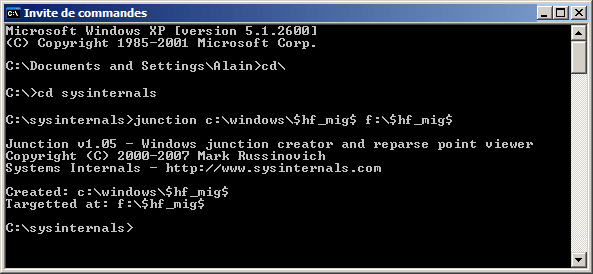
En cas de problème :
En cas de suppression involontaire du dossier $hf_mig$ :
- utiliser aussitôt un logiciel de récupération de données (voir
ma page)
 Problèmes
de lenteur :
Problèmes
de lenteur :
Les problèmes de lenteur sont souvent dus à des programmes résidents (voir des virus) qui accaparent la mémoire de l'ordinateur et ralentissent son fonctionnement.
Voir ma page :
- Les programmes résidents
(pour comprendre l'utilité et le fonctionnement des programmes qui s'activent en "arrière-plan"
Voir ma page :
- HijackThis
Pour examiner les programmes installés sur l'ordinateur et vérifier qu'il n'y a pas de
virus ou de spyware.
 Contrôleur
IDE en mode PIO :
Contrôleur
IDE en mode PIO :
C'est une panne "classique" et très handicapante sous Windows XP.
Elle concerne les disques durs ou lecteur IDE
Symptôme : l'ordinateur est extrêmement lent, au démarrage et à la moindre manipulation. Il est inutilisable.
Cause : Un problème de lecteur de disque a fait "rétrograder" la vitesse du canal IDE du mode DMA en mode PIO (mode ancien beaucoup moins rapide.
- cliquer avec le bouton droit sur Poste de Travail,
- sélectionner Propriétés.
Dans Propriétés système :
- onglet Matériel,
- cliquer sur Gestionnaire de périphériques,
Dans le Gestionnaire de périphériques :
- double-cliquer sur Contrôleurs ATA/ATAPI IDE,
- double-cliquer sur Canal IDE principal ou Canal IDE secondaire,
Dans la fenêtre de Propriétés :
- onglet Paramètres avancés,
- sélectionner le mode de transfert : DMA si possible
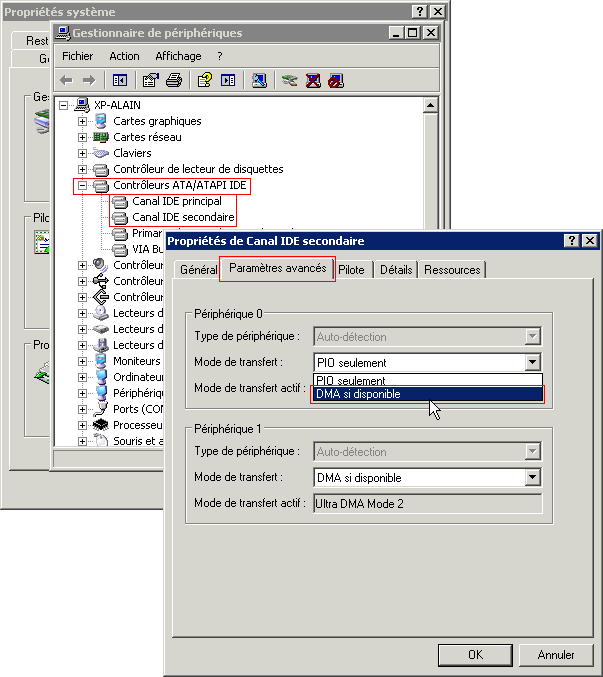
 Problèmes
de lenteur en réseau :
Problèmes
de lenteur en réseau :
Des problèmes de lenteur sont parfois dus à une activité de réseau.
Exemple : partage d'imprimante(s) ou de dossier(s) sur le réseau.
La première chose à faire, particulièrement lorsque l'ordinateur met du temps à s'éteindre,
et reste longtemps sur "Fermeture de session" :
- déconnecter le câble réseau de l'ordinateur.
Se connecter à des dossiers partagés :
Pour se connecter sur des dossiers partagés, il vaut mieux :
1 - utiliser une adresse IP fixe pour chaque ordinateur (voir ma page : Adresse
IP)
Ainsi, on est sûr que l'ordinateur sera toujours accessible à la même adresse. A défaut, l'adresse IP d'un
ordinateur pourra changer.
2 - Se connecter par l'intermédiaire de l'adresse IP
(exemple : 192.168.1.10)
La façon la plus sûre :
- menu Démarrer, Exécuter...
- taper l'adresse IP précédée de \\
On peut également :
- cliquer avec le bouton droit sur Poste de Travail (XP) ou Ordinateur (Vista),
- sélectionner "Connecter un lecteur réseau..."
- taper l'adresse IP précédée de \\
Eviter l'utilisation du nom de l'ordinateur (ex : PC-de-Machin)
Sous Windows XP, éviter l'utilisation du Voisinage réseau qui est très lent d'accès
et dont les partages mettent beaucoup de temps à être visibles.
Sous Windows Vista et sous Windows 7, cela est beaucoup plus rapide et facile d'utilisation :
Windows Vista : menu Démarrer, Réseau
Windows 7 : cliquer sur Réseau dans la partie gauche d'une fenêtre de dossier
Voir :
Bellamyjc.org - A propos des "Browsers" (Explorateurs de réseau Microsoft)
support.microsoft.com - Description du service Explorateur d'ordinateurs de Microsoft
http://support.microsoft.com/kb/188001/fr
 Problèmes
de démarrage :
Problèmes
de démarrage :
 Profil
endommagé :
Profil
endommagé :
Symptôme : Un message s'affiche au démarrage de la session :
"Windows ne peut pas charger votre profil car il semble endommagé"
- il faut créer un nouveau compte pour récupérer les données de l'ancien.
Voir :
http://a.vouillon.online.fr/faq-winxp.htm#177
Microsoft.com :
http://support.microsoft.com/?id=318011
http://support.microsoft.com/kb/811151
 NTLDR
manquant :
NTLDR
manquant :
Symptôme : Un message s'affiche au démarrage de l'ordinateur spécifiant que le fichier NTLDR est manquant.
NTLDR (et non pas NTDLR) = NT LoaDeR
Cause :
Il peut s'agir des fichiers de démarrage endommagés = réparer avec fixboot
Cela peut aussi être dû à une défaillance du disque dur = récupérer
les fichiers avec un boitier externe USB par ex.
Utiliser la Console de récupération (voir ma page) :
- taper fixboot
ou :
- recopier les fichiers ntldr et Ntdetect.com à partir du répertoire i386 du CD-ROM Windows
XP
Voir aussi :
Ntldr est manquant " ou " Windows XP n' a pas pu démarrer car le fichier suivant est
manquant ou endommagé :WINDOWS\SYSTEM32\CONFIG\SYSTEM NTLDR MISSING " ou " Erreur lors
du chargement du système d' exploitation " :
http://jabrunet.mvps.org/main7.html#176
Commentcamarche.net : NTLDR - Boot.ini - NTDETECT Manquant
http://www.commentcamarche.net/faq/sujet-601-ntldr-boot-ini-ntdetect-manquant
 \%systemroot%\system32\config\software
manquant ou corrompu :
\%systemroot%\system32\config\software
manquant ou corrompu :
Problèmes de démarrage causés par un endommagement de la Base de Registre.
Il faut utiliser la Restauration du système pour revenir à un point de restauration antérieur,
le plus souvent en utilisant la Console de récupération.
Voir les liens ci-dessous :
"Le registre ne peut charger la ruche \systemroot\system32\config\software ou son journal ou sa copie. Ce type de message signifie que la ruche du registre est corrompue ou manquante."
Voir :
http://a.vouillon.free.fr/faq-winxp.htm#111
Lorsque vous tentez de démarrer Windows XP, en mode normal ou mode sans échec, un message tel que celui-ci apparait: Windows XP n'a pas pu démarrer car le fichier suivant est manquant ou endommagé : \WINDOWS\SYSTEM32\CONFIG\SYSTEM
ou Windows XP n'a pas pu démarrer car le fichier suivant est manquant ou endommagé : \WINDOWS\SYSTEM32\CONFIG\SOFTWARE
Voir :
Réparer \WINDOWS\SYSTEM32 \CONFIG\SYSTEM manquant
http://www.vista-xp.fr/forum/topic183.html
 Problème
de redémarrage automatique intempestif :
Problème
de redémarrage automatique intempestif :
Quand l'ordinateur redémarre en boucle (dès le lancement effectué, l'écran
du Bios s'affiche et l'ordinateur redémarre), il peut s'agir d'un conflit au niveau du matériel
ou d'un fichier.
Ce conflit s'affiche normalement sur un écran bleu (BSOD). Mais on ne peut consulter cet écran
puisque, évidemment, Windows est programmé pour redémarrer automatiquement en cas
de problème.
Désactiver le redémarrage automatique avant le lancement de Windows :
Si Windows ne peut pas se lancer, c'est avant son lancement qu'il faut désactiver le redémarrage automatique.
C'est possible sous Windows 7
Après le démarrage de l'ordinateur, avant le lancement de Windows :
- appuyer sur la touche F8 pour afficher le menu de démarrage
Dans le menu de démarrage :
- sélectionner "Désactiver le redémarrage automatique en cas d'échec du système"
Voir sur Forum.Malekal.com - Windows : récupérer son système
Désactiver le redémarrage automatique sous Windows Vista / Windows 7 :
- cliquer avec le bouton droit sur Ordinateur, sélectionner Propriétés,
ou :
- menu Démarrer, Panneau de configuration, Système,
Dans le Panneau de configuration Système :
A gauche :
- cliquer sur "Paramètres système avancés"
Dans Propriétés système :
- onglet Paramètres système avancé,
Dans "Démarrage et récupération" :
- cliquer sur Paramètres,
Dans la fenêtre Démarrage et récupération :
Dans "Défaillance du système" :
- décocher "Redémarrer automatiquement".
Désactiver le redémarrage automatique sous Windows XP :
- cliquer avec le bouton droit sur Poste de Travail, sélectionner Propriétés,
ou :
- menu Démarrer, Panneau de configuration, Système,
Dans le Panneau de configuration Système :
- onglet Avancé,
Dans "Démarrage et récupération" :
- cliquer sur Paramètres,
Dans "Défaillance du système" :
- décocher "Redémarrer automatiquement".
En désactivant le redémarrage automatique, lors du plantage suivant, on obtient l'écran bleu (BSOD) qui peut donner des indices sur l'origine de la panne.
Vérifier si une erreur est mentionnée dans l'Observateur d'événements :
- Panneau de Configuration, Outils d'administration, Observateur d'événements (voir ma page)
Fichier dump :
Une solution peut être d'analyser les fichiers dump générées à la suite du plantage.
Tech-Ed 2002 : Analyser un Dump par Laurent Ellerbach
http://www.laboratoire-microsoft.org/articles/teched_2002/4/
Causes possibles :
Barrette mémoire défectueuse :
- enlever, une à une les barrettes mémoire,
ou / et :
- tester les barrettes mémoire avec Windows Memory Diagnostic ou Memtest (voir
ma page)
Surchauffe de l'ordinateur :
Si le redémarrage s'effectue lorsque l'ordinateur est "chaud", cela peut être
dû à une surchauffe.
exemple : ventilateur du processeur hors d'usage, ou intérieur du boitier poussiéreux.
- ouvrir le boitier, nettoyer la poussière (très délicatement sur les pales de ventilateur), allumer l'ordinateur pour vérifier le bon fonctionnement du(des) ventilateur(s).
Pour contrôler la température, on peut utiliser un logiciel :
- voir utilitaires de la carte mère (ex : Core Center sur MSI),
- installer PCWizard : http://www.cpuid.com/pcwizard.php
- d'autres utilitaires sont disponibles... (voir ma page)
Voir :
Commentcamarche.net - [Plantage]
Reboot intempestif du PC
 Problème
de vérification du disque dur à chaque démarrage :
Problème
de vérification du disque dur à chaque démarrage :
Symptôme : une vérification du disque dur se déclenche à chaque démarrage de l'ordinateur, sans qu'on l'ai programmée.
1) Voir :
...
2) Modifier chkntfs :
- menu Démarrer, Exécuter...,
- taper :
cmd
- cliquer sur Ok
Dans la fenêtre Invite de commande :
- taper :
chkntfs /x c:
éventuellement, remplacer c par la lettre du lecteur concerné
Voir également :
http://www.laboratoire-microsoft.org/t/14217/
3) Voir :
http://support.microsoft.com/KB/831426/en/
Chkdsk.exe or Autochk.exe starts when you try to shut down or restart your computer :
(chkdsk se lance quand vous redémarrez l'ordinateur).
causes :
1) You have scheduled the Chkdsk.exe program or the Autochk.exe program to run in Scheduled Tasks.
2 )A Windows registry setting has been set to run the Autochk.exe program at startup.
HKEY_LOCAL_MACHINE\System\CurrentControlSet\Control\Session Manager\BootExecute
3) Your hard disk is damaged and must be repaired.
 Message d'erreur au démarrage "autochk program not found - skipping AUTOCHECK :
Message d'erreur au démarrage "autochk program not found - skipping AUTOCHECK :
Voir la page de JCBellamy :
Message d'erreur au démarrage "autochk program not found - skipping AUTOCHECK
http://jc.bellamy.free.fr/fr/windowsxp2003.html#autochk
 Problèmes
de disparition :
Problèmes
de disparition :
 Problème page blanche dans Comptes d'utilisateurs (Windows XP) :
Problème page blanche dans Comptes d'utilisateurs (Windows XP) :
Symptôme : L'ouverture du Panneau de configuration Comptes d'utilisateurs n'affiche qu'une page blanche.
Même en mode sans échec,
Solution :
- menu Démarrer, Exécuter...
Dans la fenêtre Exécuter :
- taper successivement :
regsvr32 jscript.dll
- cliquer sur OK
- taper :
regsvr32 nusrmgr.cpl
- cliquer sur OK
- taper :
regsvr32 /mshtml.dll
- cliquer sur OK
 Disparition
de l'icône son :
Disparition
de l'icône son :
Sous Windows XP
Symptôme :
L'icône de réglage du son, dans la barre des tâches, ne s'affiche plus.
Cause :
J'aimerais bien savoir...
Cela m'arrive régulièrement, de temps en temps, sous Windows XP
Solution :
- aller dans Panneau de configuration, Son et périphériques audio,
- onglet Volume
- décocher "Placer l'icône de volume dans la barre des tâches"
- cliquer sur Appliquer
- cocher à nouveau "Placer l'icône de volume dans la barre des tâches",
- cliquer sur OK
 Disparition
de l'icône du lecteur CD / DVD :
Disparition
de l'icône du lecteur CD / DVD :
Sous Windows XP - Windows Vista
Symptôme :
Le lecteur CD-ROM est inutilisable.
L'icône du lecteur CD est invisible, elle n'apparaît plus dans Poste de Travail (Ordinateur
sous Windows Vista)
De plus :
Dans le Gestionnaire de phériphérique une icône d'erreur est associée au lecteur
CD / DVD.
Désinstaller le périphérique ne résoud pas le problème : un message
d'erreur s'affiche au redémarrage.
Solution :
- cliquer avec le bouton droit sur le lien suivant,
http://docxp.mvps.org/b1n/DisparitionCD.inf
- sélectionner "Enregistrer la cible..."
Après téléchargement :
- ouvrir le dossier contenant le fichier téléchargé.
- cliquer avec le bouton droit sur le fichier téléchargé (DisparitionCD.inf),
- sélectionner "Installer",
- redémarrer l'ordinateur.
Voir :
Commentcamarche.net - Disparition de mon lecteur de CD ROM
 Erreur
ID 7026 :
Erreur
ID 7026 :
Lorsque l'erreur suivant est affichée dans l'Observateur d'événements :
ID = 7026 - Le pilote de démarrage système ou d'amorçage suivant n'a pas pu se charger : cdrom
- (ré) installer le pilote de périphérique
Exemple : pilote RAID - à télécharger sur le site du fabricant de la carte mère.
 ()
Réinstaller un pilote de périphérique dans le Gestionnaire de périphériques :
()
Réinstaller un pilote de périphérique dans le Gestionnaire de périphériques :
Cela s'applique particulièrement en cas de dysfonctionnement d'un lecteur de CD-ROM.
1 - Aller dans le Gestionnaire de Périphériques :
- cliquer avec le bouton droit sur Poste de Travail,
- sélectionner Propriétés,
- onglet Matériel,
- cliquer sur "Gestionnaire de périphériques".
Dans le Gestionnaire de périphériques :
- cliquer sur le "+" de "Lecteurs de CD-ROM/DVD-ROM",
- cliquer avec le bouton droit sur le nom du lecteur,
- sélectionner "Désinstaller",
- confirmer,
- redémarrer l'ordinateur pour que le pilote se réinstalle automatiquement.
 Options
des dossiers disparu :
Options
des dossiers disparu :
Symptôme : On ne trouve pas "Options des dossiers" dans le menu des fenêtres (menu Outils, Options des dossiers)
Cela peut avoir plusieurs causes :
Virus ou Cheval de Troie :
C'est le problème à considérer en premier :
- contrôler l'ordinateur avec un antivirus.
Cheval de troie : Backdoor.Glupzy :
http://www.symantec.com/region/fr/techsupp/avcenter/venc/data/fr-backdoor.glupzy.html
Ver W32.Pahatia.A :
http://www.symantec.com/region/fr/techsupp/avcenter/venc/data/fr-w32.pahatia.a.html
W32.Serflog.C :
http://www.symantec.com/region/fr/techsupp/avcenter/venc/data/fr-w32.serflog.c.html
Et il en existe sûrement d'autres...
Suppression accidentelle ? (ex : avec Tweak UI) :
Avant tout, vérifier d'abord si la suppression n'est pas dûe à un virus (voir ci-dessus). Car la clé correspondante n'est pas présente par défaut dans Windows.
- réactiver la fonction correspondante dans Tweak UI
ou :
- intervenir dans la Base de Registre.
Sauvegarder la Base de Registre ou faire un Point de restauration avant d'intervenir (voir)
Dans regedit :
aller à :
HKEY_CURRENT_USER\Software\Microsoft\Windows\CurrentVersion\Policies\Explorer
si la clé : NoFolderOptions est présente :
- cliquer avec le bouton droit sur la valeur dans la fenêtre de droite,
- sélectionner Modifier,
Dans Données de la valeur :
- remplacer "1" par "0"
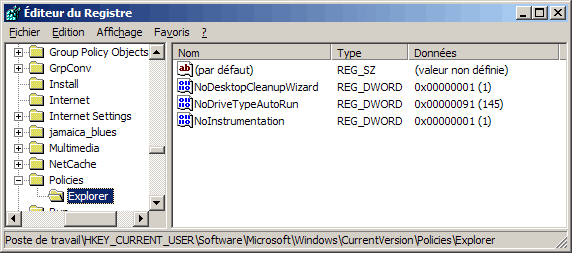
cette option n'est pas présente d'origine
Voir pour Windows 98 :
http://leregistre-fr.net/astuces/menu/
Modifier-ou-personnaliser-les-menus-du-systeme-32.html
 Disparition
de Rechercher dans le menu Démarrer :
Disparition
de Rechercher dans le menu Démarrer :
Symptôme : Disparition de la fonction "Rechercher" du menu "démarrer" et bouton "Rechercher" de l'Explorer inactif.
La fenêtre recherche s'ouvre au lieu du dossier :
Lorsqu'on double-clique sur un dossier ou un fichier, ce n'est pas le dossier ou le fichier qui s'ouvre
mais la fenêtre Rechercher de Windows;
voir
ici
Cela peut être dû à l'action d'un virus :
Recherche
sur google
Voir également si une clé NoFind n'a pas été ajouté dans :
HKEY_CURRENT_USER\Software\Microsoft\Windows\CurrentVersion\Policies\Explorer
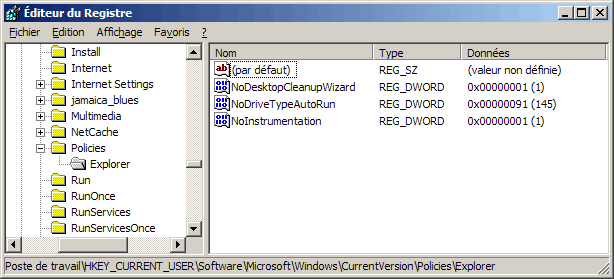
 Disparition
de l'icône Bureau :
Disparition
de l'icône Bureau :
Si l'icône Bureau a disparu de la Barre des tâches ou a été supprimée accidentellement, pour la recréer :
1) - recherchez un original sur le disque dur : bureau.scf
- en faire une copie dans la Barre des tâches.
2) ou télécharger une icône Bureau :
- en cliquant ici avec le bouton droit,
- sélectionner "Enregistrer la cible (du lien) sous...",
- sélectionner un dossier du disque dur (Mes documents).
Après le téléchargement :
- déplacer l'icône dans la Barre des tâches.
3) ou créer un fichier Bureau.scf avec Bloc-notes, contenant :
[Shell]
Command=2
IconFile=explorer.exe,3
[Taskbar]
Command=ToggleDesktop
Pour info, le fichier bureau.scr se trouve :
Sous Windows XP :
C:\Documents and Settings\nomdelutilisateur\Application Data\Microsoft\Internet Explorer\Quick
Launch
(remplacer : nomdelutilisateur par le nom du compte)
Sous Windows 98 :
C:\WINDOWS\Application Data\Microsoft\Internet Explorer\Quick Launch
 Problème
d'affichage des icônes du Bureau :
Problème
d'affichage des icônes du Bureau :
Si le Bureau est vide, que toutes les icônes ont disparu :
Sous Windows Vista, Windows 7 et Windows 8 :
- cliquer avec le bouton droit sur le Bureau,
- sélectionner "Affichage, Afficher les éléments du Bureau"
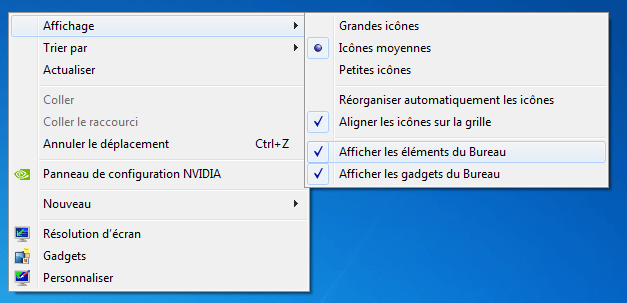
Sous Windows XP :
- cliquer avec le bouton droit sur le Bureau,
- sélectionner "Réorganiser les icônes par...",
- cocher "Afficher les icônes du Bureau".
![]()
Autres problèmes avec les icônes : Icônes et divers
 Absence
du bouton Arrêter dans le menu Démarrer :
Absence
du bouton Arrêter dans le menu Démarrer :
Windows XP
Symptôme : le bouton "Arrêter l'ordinateur" a disparu du menu Démarrer.
Cause : identique à celle du Gestionnaire des tâches désactivé (voir plus haut)
Réparation :
- aller à la clé :
HKEY_CURRENT_USER\Software\Microsoft\Windows\CurrentVersion\Policies\Explorer
- supprimer :
NoClose
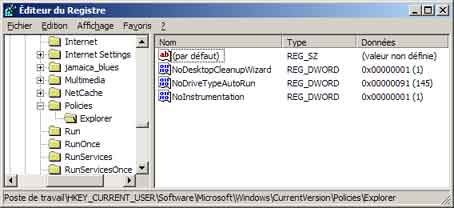
Voir également dans :
HKEY_LOCAL_MACHINE\Software\Microsoft\Windows\CurrentVersion\Policies\Explorer
Icônes du Bureau désorganisées et Barre de lancement rapide masquée :
Le problème peut survenir après l'utilisation (exagérée) de RegSeeker.
"à chaque redémarrage, le Bureau est désorganisé et la Barre de lancement rapide est masquée."
Dans :
HKEY_CURRENT_USER\Software\Microsoft\Windows\CurrentVersion\Policies\Explorer
- remplacer :
NoSaveSettings = 1
par :
NoSaveSettings = 0
Si la variable est absente, la créer (DWORD)
Ou exécuter ce VBS qui le fait automatiquement: xp_save_settings.vbs
http://www.dougknox.com/xp/scripts_desc/xp_save_settings.htm
http://www.dougknox.com/xp/scripts/xp_save_settings.vbs
Info de JF sur microsoft.public.windowsxp.
 Désactiver
les info-bulles :
Désactiver
les info-bulles :
Il y a plusieurs manipulations pour désactiver / supprimer les info bulles sous Windows :
Les info-bulles de fichiers :
La vraie :
Dans une fenêtre Windows :
- menu Organiser, Options des dossiers et de recherche (Windows Vista, Windows 7 et 8)
ou :
- menu Outils, Options des dossiers... (Windows XP)
Dans Options des dossiers :
- onglet Affichage,
- décocher "Afficher la légende des dossiers et des éléments du Bureau"
Celle-ci est inefficace :
- décocher "Afficher les informations concernant la taille des fichiers dans les info-bulles"
Dans le Panneau de configuration Système :
- aller dans le Panneau de configuration système (Windows + Pause)
- onglet Avancé,
Dans Performances :
- cliquer sur "Paramètres..."
- onglet Effets visuels :
- cocher ou décocher "Faire disparaître ou apparaître les info-bulles"
Dans la Base de registre :
HKEY_CURRENT_USER\Software\Microsoft\Windows\CurrentVersion\Explorer\Advanced
- Créer une clé DWORD nommée EnableBalloonTips,
- lui donner la valeur 0 (la valeur 1 réactivera les infobulles).
- redémarrez Windows
 Problème
de message d'erreur :
Problème
de message d'erreur :
S'il s'agit d'un message qui apparaît au démarrage de l'ordinateur :
Exemple :
fichier ... introuvable ou manquant...
ou :
le fichier ... n'a pu être chargé
etc.
Il s'agit souvent d'un fichier spyware (espion) ou virus, qui a été supprimé, mais qui est réclamé par l'ordinateur.
- ignorer ce message
Pour désactiver ce message :
- voir ma page : Les programmes résidents ou / et ma page : HijackThis,
Malwarebytes
 Message d'erreur à l'installation :
Message d'erreur à l'installation :
"Le programme d'installation de Windows n'a pas pu configurer Windows pour une exécution sur le matériel de cet ordinateur".
Cela peut provenir lors du remplacement d'un disque dur sur un ordinateur de grande marque
Voir sur : Forum.Hardware.fr
Voir aussi :
Support.Microsoft.com - Erreur d'installation « Le programme d'installation de Windows n'a pas pu configurer Windows sur le matériel de cet ordinateur » sur un ordinateur Windows 7 ou Windows Server 2008 R2
Social.Technet.Microsoft.com - Le programme d'installation de Windows n'a pas pu configurer Windows pour exécution sur matériel de cet ordinateur.
"... j'ai trouver le problème, j'ai reconstruit le sysprep et après plusieurs mise a jour le tout a fonctionné..."
Informations techniques de référence de Sysprep
http://technet.microsoft.com/fr-fr/library/cc766049(v=ws.10).aspx
 Gestionnaire
des tâches désactivé :
Gestionnaire
des tâches désactivé :
Symptôme : Lorsqu'on veut ouvrir le Gestionnaire des tâches (ex : avec Ctrl+Alt+Suppr),
un message s'affiche :
"Le gestionnaire des tâches a été désactivé par votre administrateur"
Causes : Une "stratégie de sécurité" a été appliquée
:
- soit par l'action d'un virus : examiner le système, d'abord avec SpyBot (voir
ma page), puis avec un antivirus.
- soit volontairement (voir http://jc.bellamy.free.fr/fr/strategie.html),
mais peu probable.
Réparation :
Cela dépend de la version de Windows qu'on utilise :
Avec Windows XP Pro :
- menu Démarrer, Exécuter...,
- taper :
gpedit.msc
- cliquer sur OK
Dans Stratégie de groupe :
- aller dans : Configuration Utilisateur, Modèles d'administration, Système, Options
Ctrl + Alt + Suppr
- cliquer avec le bouton droit sur "Supprimer le gestionnaire des tâches ", sélectionner
Propriétés,
- cocher "Non Configuré"
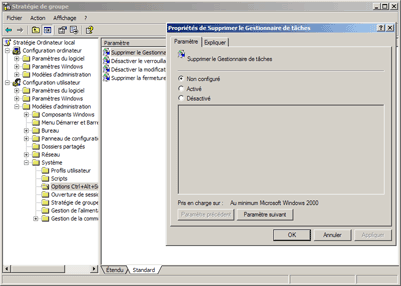
Avec Windows XP Home (Familiale) :
Windows XP Familiale ne contient pas la console gpedit.msc, on peut donc :
- 1 - l'intégrer, et utiliser la manipulation décrite pour XP Pro. Voir :
http://jc.bellamy.free.fr/fr/strategie.html#GPEDIT
http://www.astwinds.com/astuces/gpeditxphome.html
- 2 - utiliser un script :
http://jc.bellamy.free.fr/fr/vbsdownload.html#restorereg
- 3 - intervenir dans la Base de Registre :
- aller à la clé :
HKEY_CURRENT_USER\Software\Microsoft\Windows\CurrentVersion\Policies\Explorer
- supprimer :
DisableTaskMgr
 Connectique
limitée ou inexistante (SP2) :
Connectique
limitée ou inexistante (SP2) :
Lorsque le message suivant s'affiche : "Connectique limitée ou inexistante".
Voir :
http://www.pcentraide.com/index.php?showtopic=70
Vu sur un ordinateur portable connecté en Wifi :
Conflit entre une connexion par Windows et une connexion par utilitaire Wifi.
 La
mémoire ne peut être "read" :
La
mémoire ne peut être "read" :
Ce problème peut avoir plusieurs causes. Il n'a rien à voir avec le matériel (barrettes mémoire), il est dû à un programme.
Voir :
http://forum.zebulon.fr/index.php?showtopic=55634
 Message
d'erreur "STOP 0x0000008e" lors de l'installation de Windows XP :
Message
d'erreur "STOP 0x0000008e" lors de l'installation de Windows XP :
Erreurs causées par une barrette mémoire défectueuse.
http://support.microsoft.com/KB/315335
On peut faire un test avec un outil de diagnostic mémoire : voir ma page
 Problèmes
d'utilisation :
Problèmes
d'utilisation :
 Suppression
de fichier ou de dossier impossible :
Suppression
de fichier ou de dossier impossible :
Symptôme : Lorsqu'un fichier est impossible à supprimer (not. un fichier .avi).
Lorsque l'utilisation CPU dans le Gestionnaire des tâches est à 100%
Cause : Un autre processus utilise le fichier.
Réparation :
1 - Par la Base de Registre :
- supprimer la clé :
HKEY_LOCAL_MACHINE\SOFTWARE\
Classes\CLSID\{87D62D94-71B3-4b9a-9489-5FE6850DC73E}\InProcServer32
(créer une sauvegarde ou un point de restauration avant toute modification)
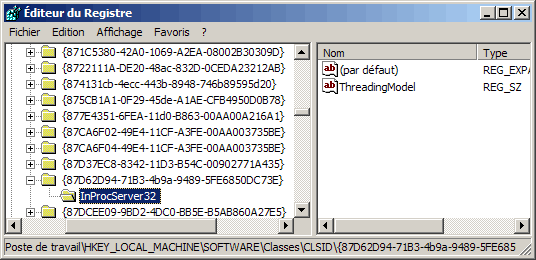
2 - Avec Unlocker :
 Unlocker :
Unlocker :
Voir aussi :
http://a.vouillon.free.fr/faq-winxp.htm#115
 Résoudre
un problème sur l'Explorateur Windows :
Résoudre
un problème sur l'Explorateur Windows :
Taper la commande suivante :
- menu Démarrer, Exécuter...,
- taper :
regsvr32 /i shell32.dll
Résoudre un problème sur l'Explorateur Windows :
http://www.hotline-pc.org/explorateurproblemes.htm
 Explorer
a cessé de fonctionner :
Explorer
a cessé de fonctionner :
Cela peut arriver lorsqu'on utilise le bouton droit / le menu contextuel.
D'après milesabord sur un forum Microsoft :
La cause est souvent une extension du menu contextuel.
Voir ici:
http://www.nirsoft.net/utils/shexview.html
et là :
http://windowsxp.mvps.org/slowrightclick.htm
Rechercher également sur Google :
http://www.google.fr/search?q=Explorer+a+cess%E9+de+fonctionner
 Problème
explorer.exe :
Problème
explorer.exe :
Symptôme : en lançant une vidéo, l'application explorer.exe provoque un message d'erreur.
- menu Démarrer, Exécuter...,
- taper :
regsvr32 /u shmedia.dll
(faire un copier-coller)
 Problème
mise en veille :
Problème
mise en veille :
Problèmes de mise en veille sur Windows Vista et Windows 7 :
voir ma page : Windows Vista : Alimentation - Mise en veille
Voir la page de JCBellamy :
La mise en veille prolongée et ses problèmes :
http://jc.bellamy.free.fr/fr/windows2000.html#veille
Notamment : Disparition de la mise en veille prolongée.
A tester avec le logiciel dumppo.exe :
ftp://ftp.microsoft.com/products/oemtest/v1.1/wostest/tools/acpi/dumppo.exe
 Problèmes
avec Windows Update :
Problèmes
avec Windows Update :
09/12/2015 : Winhelp.us - Repair or reinstall Windows Update
How to repair or reinstall Windows/Microsoft Update in Windows XP, Vista, 7, 8, 8.1 and 10
 Fenêtre vide sous Windows Vista :
Fenêtre vide sous Windows Vista :
J'ai rencontré ce problème sous Windows Vista. J'ignore s'il existe sous XP ou Windows 7 et si la solution est la même.
Symptôme :
Lorsqu'on ouvre la fenêtre de Windows Update : des mises à jour sont disponibles, mais elles ne sont pas affichées.
Les mises à jour sont invisibles.
Voir : Problèmes sous Windows Vista
 Autres problèmes avec Windows Update :
Autres problèmes avec Windows Update :
D'abord, consulter la page fspsa et utiliser l'utilitaire Microsoft Fix it :
Mises à jour Windows XP :
http://fspsa.free.fr/mises-a-jour.htm
Réinitialiser les paramètres de Windows Update (How do I reset the Windows Update settings?)
:
http://support.microsoft.com/KB/971058/en/
Voir aussi Dial-a-fix (ci-dessous)
Problème avec les Mises à jour .NET Framework :
fspsa.free.fr - Framework : Impossible d'installer les mises à jour
Impossible d'installer les mises à jour, l'installation se termine toujours par un message d'erreur
Le problème est fréquent à la réinstallation de Windows Vista : Voir ma page
Autres problèmes :
Microsoft.com - Un
message d'erreur peut s'afficher lorsque vous recherchez des mises à jour disponibles sur le
site Web Windows Update ou Microsoft Update
Code d'erreur 0x800A0046 - Code d'erreur 0x80248011 - Code d'erreur 0x80072EE7 - Codes d'erreur 0x8024402C
et 0x8024502d - Code d'erreur 0x800A01AD
Erreur 0x80240016
http://support.microsoft.com/kb/957307
Impossible d'installer certains programmes ou mises à jour :
http://support.microsoft.com/kb/822798/
Comment faire pour résoudre un problème dans lequel Windows Update ou Microsoft Update
vous propose une mise à jour à plusieurs reprises
http://support.microsoft.com/kb/910339/fr
dossier system32/CatRoot2, a supprimer?
http://forum.zebulon.fr/dossier-system32-catroot2-t135776.html
Impossible d'installer les mises à jour Windows Update
http://www.thesiteoueb.net/modules/wffaq/article.php?t=438
- Dans un premier temps, faire une analyse antivirus et antispyware pour être sûr que le
problème ne vient pas de là.
- Ensuite s'il n'y a rien, faire :
Démarrer, Exécuter..., taper "cmd" et ensuite taper :
del /q %SystemRoot%\System32\Catroot2\Edb.log
- Normalement si tout se passe bien il ne reste plus qu'à relancer les mises à jour
qui devraient normalement s'installer.
Comment faire pour lire le fichier Windowsupdate.log :
http://support.microsoft.com/kb/902093/fr
The Windows Update Log
http://www.updatexp.com/windows-update-log.html
Vous pouvez rencontrer des erreurs liées à la connexion lorsque vous utilisez Windows
Update ou Microsoft Update pour installer des mises à jour
http://support.microsoft.com/kb/836941/fr
 Les mises à jour refusent de s'installer :
Les mises à jour refusent de s'installer :
Commentcamarche.net - Mises à jours xp refusent de s'installer !
Beaucoup de problèmes de mise à jour proviennent de la corruption dans la base de données de votre ordinateur.
Essayer de la rétablir, comme cela :
- Windows + R
- taper :
cmd
- appuyer sur Entrée
Dans Invite de commandes :
- taper :
Del c:\Windows\System32\CatRoot2\edb.log
Redémarrer les mises à jours XP...
Clubic.com/forum - Problème mise à jour windows
Pour résoudre ce problème, supprimez le répertoire de téléchargement, puis accédez à nouveau aux emplacements de la mise à jour. Pour cela, procédez comme suit :
1. Arrêtez le service Mises à jour automatiques. Pour cela, procédez comme suit
:a. Cliquez sur Démarrer, sur Exécuter, tapez services.msc, puis cliquez sur OK.
b. Cliquez avec le bouton droit sur le service Mises à jour automatiques, puis cliquez sur Arrêter.
c. Réduisez le composant logiciel enfichable Services.
2. Renommez le dossier SoftwareDistribution. Pour cela, procédez comme suit : a. Cliquez sur Démarrer, puis sur Exécuter, tapez cmd, puis cliquez sur OK.
b. Tapez cd %windir%, puis appuyez sur ENTRéE.
c. Tapez ren SoftwareDistribution SDTemp et appuyez sur ENTRéE.
d. Tapez exit et appuyez sur ENTRéE.
Remarque Lorsque vous supprimez le dossier %windir%\softwaredistribution, la liste d'historique est effacée de la section « Consulter l'historique des mises à jour » du site Web Windows Update. Cette action n'affecte pas les mises à jour installées actuellement sur votre ordinateur. Les mises à jour ultérieures apparaîtront dans la liste d'historique.
3. Démarrez le service Mises à jour automatiques. Pour cela, procédez comme suit :a. Agrandissez le composant logiciel enfichable Services.
b. Cliquez avec le bouton droit sur le service Mises à jour automatiques, puis cliquez sur Démarrer.
c. Fermez la fenêtre du composant logiciel enfichable Services.
4. Accédez à nouveau au site Web Microsoft Windows Update ou Microsoft Update ou au serveur WSUS, puis téléchargez une mise à jour.
5. Si vous recevez les mêmes erreurs, vérifiez que vous avez effectué correctement les étapes 1 à 3.
 Dial-a-fix :
Dial-a-fix :
Compatibilité : 98, 98SE, Me, 2000 XP, Server 2003
NON COMPATIBLE AVEC WINDOWS VISTA ET WINDOWS 7
Site officiel :
http://wiki.lunarsoft.net/wiki/Dial-a-fix
Téléchargement :
http://wiki.lunarsoft.net/wiki/Dial-a-fix#Mirrors.2Fdownload_locations.2C_and_articles
Tutorial Dial-a-fix :
http://www.malekal.com/tutorial_Dial-a-fix.php
"Dial-a-fix est un programme qui corrige certains problèmes Windows courants comme :
* Les erreurs Windows Update 0x80402006, 0x8022402C etc. ou problèmes liers à Windows Update
* SSL, HTTPS, et du service de cryptage (CryptSvc)
* Les problèmes liés à Microsoft Windows Installer (MSI)
* COM/ActiveX objets erreurs ou des entrées manquantes dans la base de registre.
* La possibilité de supprimer les restrictions logiciels
* et d'autres fonctionnalités pour réinitialiser/réinstaller des composants Windows.
Dial-a-fix est un utilitaire qui répare différents problèmes de Windows :
- erreurs Windows Update et problèmes avec les mises à jour automatiques,
- SSL, HTTPS, and Cryptography service (signing/verification) issues *
- COM/ActiveX object errors and missing registry entries * and more.
- etc.
![]() Dial-a-fix n'est pas compatible
avec Windows Vista.
Dial-a-fix n'est pas compatible
avec Windows Vista.
 Windows
Installer CleanUp :
Windows
Installer CleanUp :
La plupart des programmes s'installent avec Windows Installer (.msi).
En cas de problème, lorsque la désinstallation classique n'est pas suffisante, on peut
les désinstaller avec Windows Installer CleanUp
Windows Installer CleanUp fonctionne avec toutes les versions de Windows (9x, Me, XP, 2000, Vista)
Windows Installer CleanUp supprime jusqu'aux informations contenues dans la Base de Registre. Il doit
être utilisé avec précaution.
Voir les restrictions d'utilisation :
Description de l'utilitaire Windows Installer CleanUp :
http://support.microsoft.com/kb/290301/fr
L'utilitaire Windows Installer CleanUp permet de supprimer les informations de configuration Windows Installer d'un programme.
Attention : l'utilisation de Windows Installer Clean Up doit se faire avec précaution.
Selon Jacques Perrocheau : "Même si l'utilitaire Windows Installer Cleanup permettait de résoudre certains problèmes d'installation, il endommageait parfois d'autres composants installés sur l'ordinateur. Par conséquent, l'outil a été supprimé du centre de téléchargement Microsoft.
Utilisation :
Windows Installer Clean Up affiche tous les programmes installés avec Windows Installer.
- sélectionner le programme que l'on veut supprimer,
- cliquer sur Remove.
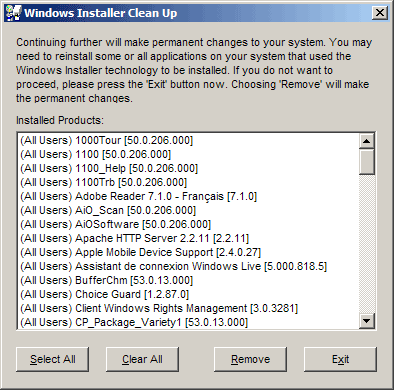
 SafeMSI – Forcer
le lancement de Windows Installer en mode sans échec :
SafeMSI – Forcer
le lancement de Windows Installer en mode sans échec :
Par défaut, lorsqu'on passe en mode sans échec (safe mode) sous Windows, on ne peut pas désinstaller d'application mise en place via Windows Installer. Pas cool si vous avez des difficultés avec un soft qui plante en mode « normal » et que le seul moyen de s'en débarrasser, c'est de passer par le mode sans échec.
Plutôt que de vous retrouver coincer donc ou de faire une désinstalle hasardeuse à la main (nettoyer la base de registrer et les fichiers), il existe un petit soft baptisé SafeMSI qui permet d'activer / d'autoriser Windows installer à fonctionner en mode sans échec.
Vous pourrez ainsi supprimer les applications de votre choix.
 Autres
problèmes :
Autres
problèmes :
Pour les autres problèmes relatifs à Windows XP, voir ces sites :
Voir également ma page : Sites sur Windows
Problèmes avec Nettoyage de disque ou Cleanmgr :
http://a.vouillon.online.fr/faq-winxp.htm#171
Messages non lus - Supprimer la notification à l'écran d'accueil :
http://support.microsoft.com/kb/304148/fr
Windows ne peut pas configurer cette connexion sans fil :
Microsoft.com - Message
d'erreur lorsque vous essayez d'exécuter l'Assistant Configuration du réseau sans fil après
la mise à jour vers le Service Pack 2 Windows XP ou vers Windows XP Tablet PC édition 2005
Windows Management Instrumentation (WMI) est corrompu
C:\WINDOWS\system32\wbem\Repository\FS
Microsoft Web-Based Enterprise Management (WBEM)
 Recherche
sur Internet :
Recherche
sur Internet :
On peut également utiliser un moteur de recherche (ex : Google) pour trouver la solution à un problème :
Pour s'assurer que la solution donnée est fiable, sans danger et qu'elle résoud effectivement le problème, consulter différents avis.
Recherche classique :
- http://www.google.fr
- taper le message d'erreur ou une description succinte de la panne
Recherche dans les Forums de discussion :
- http://groups.google.fr/advanced_search
Dans Langue :
- sélectionner Français,
- taper le message d'erreur ou une description succinte de la panne
Si le problème concerne spécifiquement Windows, on peut faire une recherche sur les forums
de discussion Microsoft par le site Espace Communautés. Voir :
- Forums disponibles - Microsoft
- Index : Problèmes
- Urgence : Effacement ou perte de fichiers
- Urgence : Blocage ou plantage de l'ordinateur
- En cas de problème
- Problèmes Windows
- Problèmes USB
- Index : Sauvegarde / Astuces
- Sauvegarde : Les données à sauvegarder
- Sauvegarde : Méthodes et logiciels
- Sauvegarde : Supports de sauvegarde
- La compression de fichiers
- La barre de lancement rapide
- SendTo : Le menu Envoyer vers
- Le menu Démarrer
- Trucs divers
- Icônes